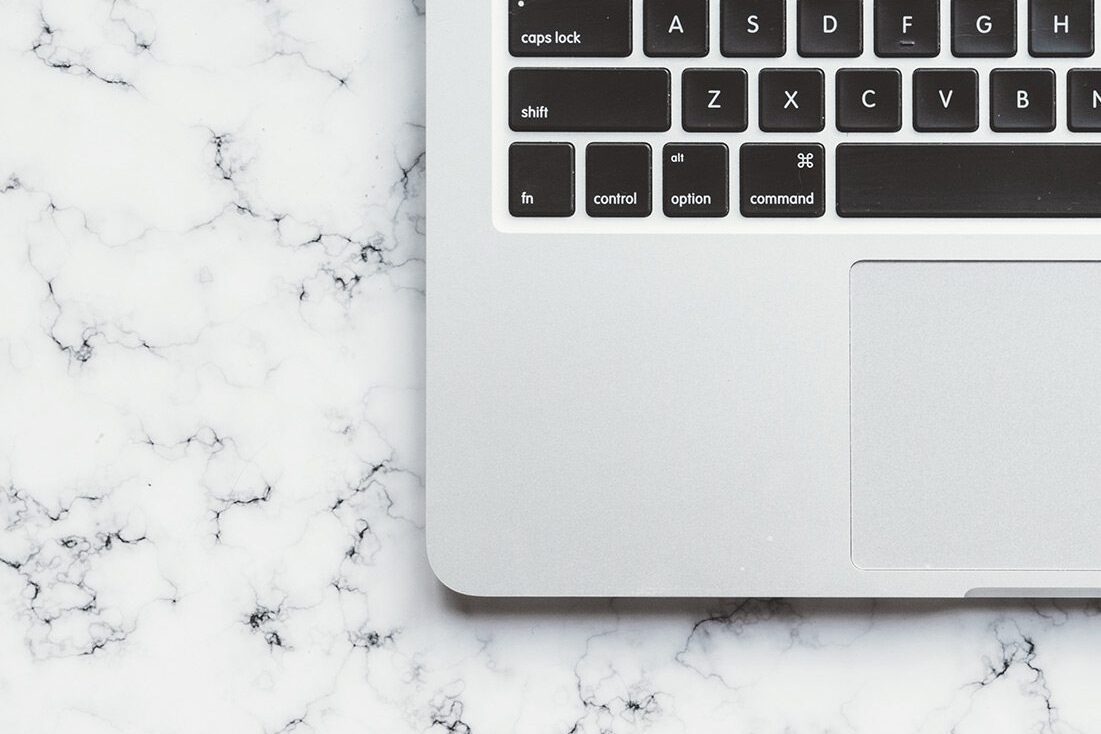
35 smarte tastatursnarveier alle burde kjenne til (mac)
Er du Mac-entusiast, som meg?
Smarte tastatursnarveier gjør Mac-hverdagen så mye mer effektiv – og hvem vil vel ikke spare litt tid? Under deler jeg de snarveiene jeg bruker aller mest, og som jeg synes alle Mac-brukere fortjener å kjenne til! Kanskje du finner noen nye favoritter?
Grunnleggende
— Klipp ut ⌘ + X
— Lim inn ⌘ + V
— Marker alle objekter ⌘ + A
— Angre ⌘ + Z
— Gjenta ⌘ + shift + Z
— Aktiverer spotlight-søk ⌘ + mellomromstast
— Bytt mellom aktive programmer ⌘ + tab
— Forstørre ⌘ + pluss-knapp
— Forminske ⌘ + minus-knapp
Nettleser
— Nytt vindu ⌘ + N
— Åpne ny fane ⌘ + T
— Lukk aktiv fane ⌘ + W
— Gjenåpne fane ⌘ + shift + T
— Marker adressefeltet ⌘ + L
— Legg til side som bokmerke ⌘ + D
Filer & dokumenter
— Nytt dokument ⌘ + N
— Åne ny fil ⌘ + O
— Lagre ⌘ + S
— Lagre som ⌘ + shift + S
— Print ⌘ + P
— Avslutte ⌘ + Q
Tekst
— Fet ⌘ + B
— Kursiv ⌘ + I
— Understrek ⌘ + U
— Lim inn tekst uten formatering ⌘ + shift + alt + V
Skjermbilde
— Skjermbilde av hele skjemen ⌘ + Shift + 3
— Klikk, hold og dra for å ta bilde av markert område ⌘ + Shift + 4
— Skjermbilde av programvinduet ⌘ + Shift + 4 + mellomromstast
spesielle tegn
— Bullet (•) – alt + Q
— Copyright (©) alt + 1
— Klammer [ ] ⌘+ 8 og 9
— Klammer { } ⌘+ shift + 8 og 9
— Tankestrek alt + shift + bindestrektast
— Emojis ctrl + ⌘+ mellomromstast
Kjekt å vite
— Tvungen avslutning av program ⌘+ option + esc
— Fremtving omstart av Mac-maskinen ⌘+ command + av/på-knapp

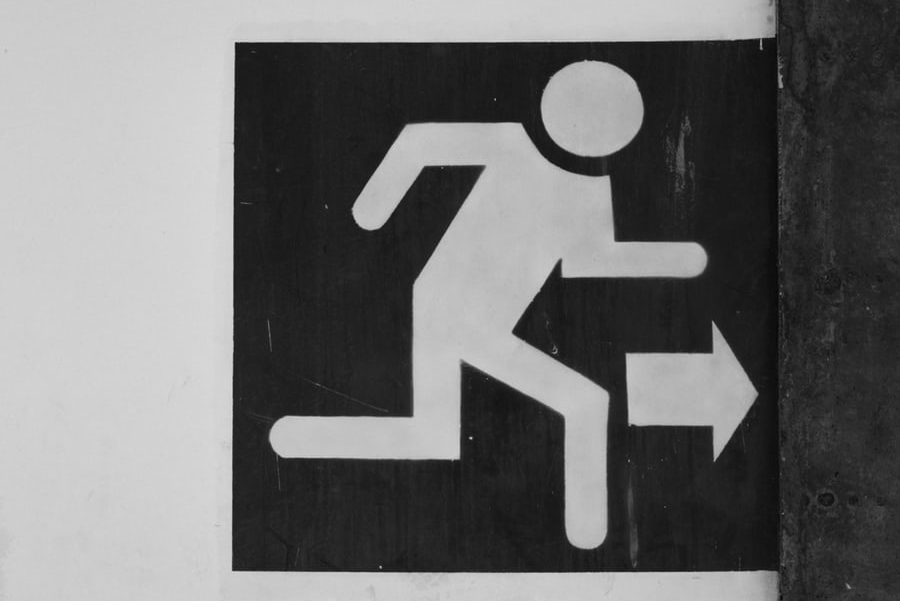
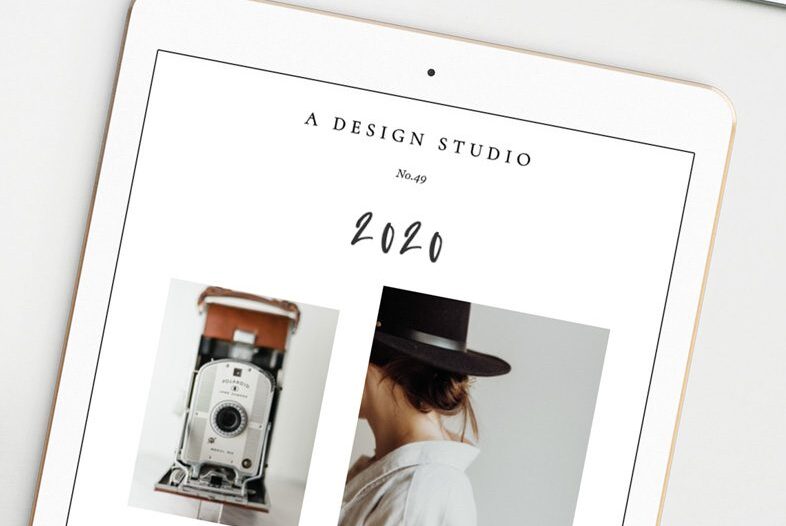
Leave a comment